pr视频音量大小怎么调 pr音频音量调节方法
更新时间:2024-04-23 10:49:18作者:xtang
在视频制作过程中,音频的音量调节是至关重要的一环,Adobe Premiere Pro 是一个功能强大的视频编辑软件,它提供了丰富的音频调节功能,让用户可以轻松地调整视频中的音频音量。通过调整音频音量,可以使视频更加生动有趣,同时也能够提升用户的观看体验。在接下来的文章中,我们将详细介绍如何在 Premiere Pro 中调节音频音量,让您的视频制作更加出色。
步骤如下:
1.打开pr,选择新建项目
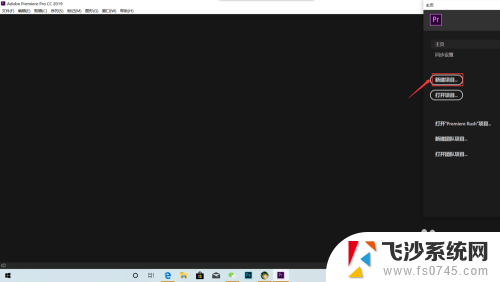
2.设置名称
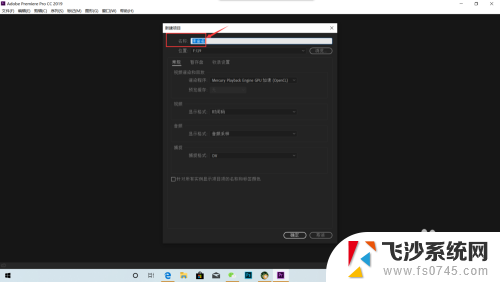
3.鼠标左键双击“导入媒体以开始”,打开所需素材
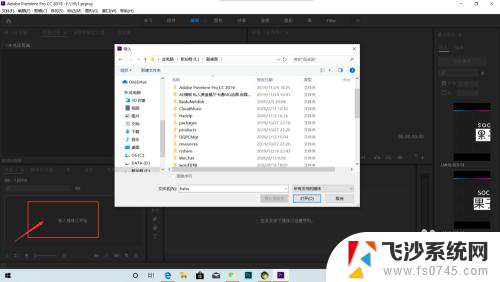
4.将素材拽到时间轴上
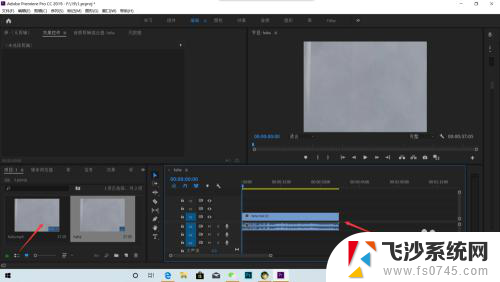
5.如图所示,沿着音频最下面的线往下拉。直到看到关键帧即可
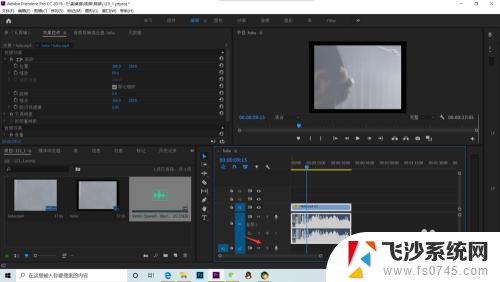
6.如图所示,将音频线向上下调整。即可增大减小音量
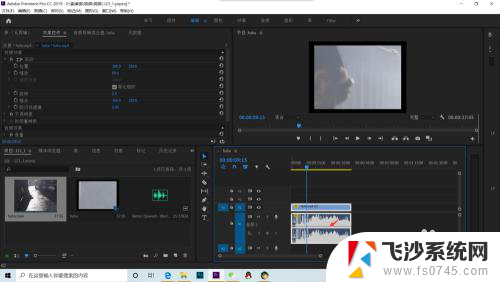
7.如图所示,也可在音频上建立关键帧
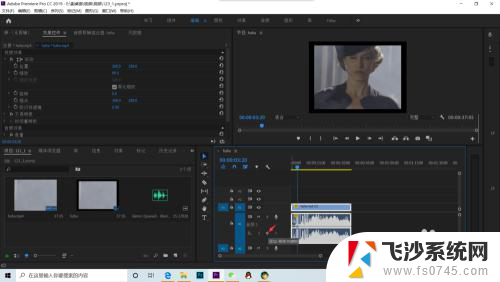
8.如图所示。向上下调整即可逐渐增大或者减小音量
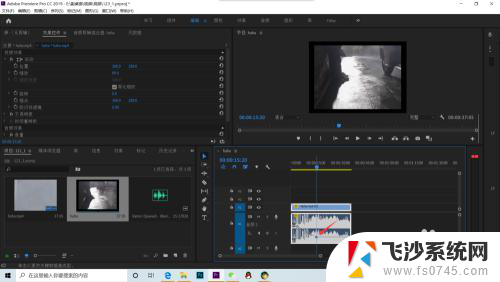
以上就是PR视频音量大小调整的全部内容,如果遇到这种情况,你可以按照以上步骤解决问题,非常简单快速,一步到位。
pr视频音量大小怎么调 pr音频音量调节方法相关教程
-
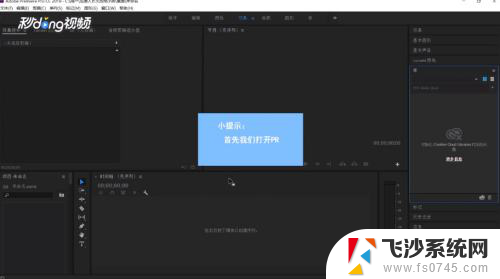 pr如何调声音大小 Pr音频声音大小调节技巧
pr如何调声音大小 Pr音频声音大小调节技巧2024-04-09
-
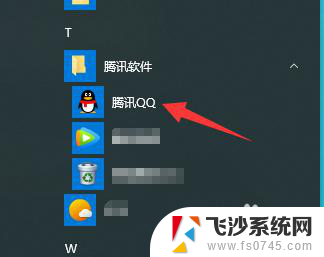 qq声音怎么调节音量 QQ音频通话如何调整音量大小
qq声音怎么调节音量 QQ音频通话如何调整音量大小2024-02-18
-
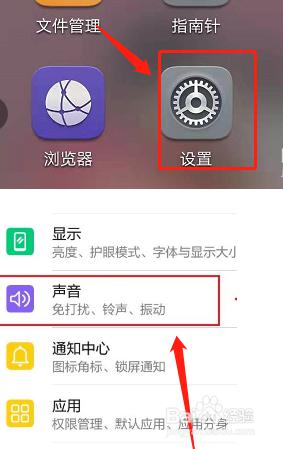 微信视频来电音量怎么调大小 微信视频聊天声音调小方法
微信视频来电音量怎么调大小 微信视频聊天声音调小方法2024-01-11
-
 老年手机怎么调节音量大小 老年手机音量调节方法
老年手机怎么调节音量大小 老年手机音量调节方法2023-12-28
- 微信视频声音怎么调大小 微信消息提示音大小调节
- 如何调节闹钟音量的大小 iPhone手机调节闹钟音量的方法
- 录制的视频声音太小如何把声音弄大 视频剪辑怎样调整音量大小
- 华为手表音量怎么调节 华为Watch3怎么调节音量大小
- 手机调节声音大小 老年手机音量调节方法
- 电脑调大音量 电脑音量调节方法
- 电脑怎么打印机连接打印机 电脑连接打印机的步骤详解
- excel汇总表怎么取分表数据 Excel 如何合并多个分表数据到总表
- 笔记本没有鼠标箭头怎么办 电脑鼠标箭头消失了怎么回事
- 笔记本连接wifi但是不能上网 笔记本连接无线网络但无法打开网页怎么办
- 戴尔截屏快捷键 戴尔笔记本电脑截图快捷键是什么
- word中如何合并单元格 word文档合并单元格教程
电脑教程推荐
- 1 word上方的横线怎么删除 word文档如何去掉顶部横线
- 2 workstation12 密钥 VMware12虚拟机激活教程
- 3 苹果12pro怎么连接无线耳机 iphone12耳机连接不上怎么办
- 4 windows压缩文件管理器 Windows 10资源管理器怎么压缩文件
- 5 微信怎么设置提醒不显示内容 如何在微信收到信息时不显示消息内容
- 6 电脑qq怎样删除聊天记录 电脑上QQ聊天记录删除方法
- 7 电脑wps无法卸载 wps office彻底卸载步骤
- 8 电脑按什么重启 快捷键让电脑重启的方法
- 9 电脑桌面横屏了,怎么切换回来 电脑显示屏从横屏切换为竖屏的方法
- 10 excel如何忽略错误 Excel如何忽略所有错误